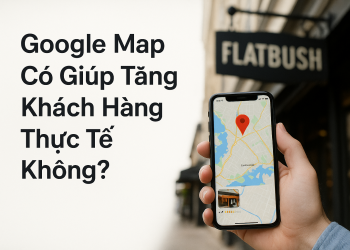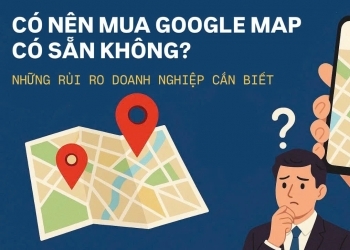BLOG
Vì Sao Google Maps Không Hiển Thị Địa Chỉ Dù Đã Có Đánh Giá Tốt?
Bạn đã dành rất nhiều công sức để xây dựng một hồ sơ doanh nghiệp (Google Business Profile) ấn tượng, nhận được hàng loạt đánh giá tích cực từ khách hàng. Nhưng một ngày, bạn nhận ra một vấn đề nghiêm trọng: Google Maps không hiển thị địa chỉ cụ thể của cửa hàng bạn! Khách hàng gọi điện phàn nàn rằng họ không thể tìm thấy bạn, và bạn bắt đầu lo lắng về việc mất đi những cơ hội kinh doanh quý giá.
Đây là một tình huống không hề hiếm gặp và gây ra nhiều phiền toái. Nhưng đừng lo lắng, trong hầu hết các trường hợp, đây không phải là lỗi mà là một tính năng của Google hoặc một vấn đề có thể khắc phục được.
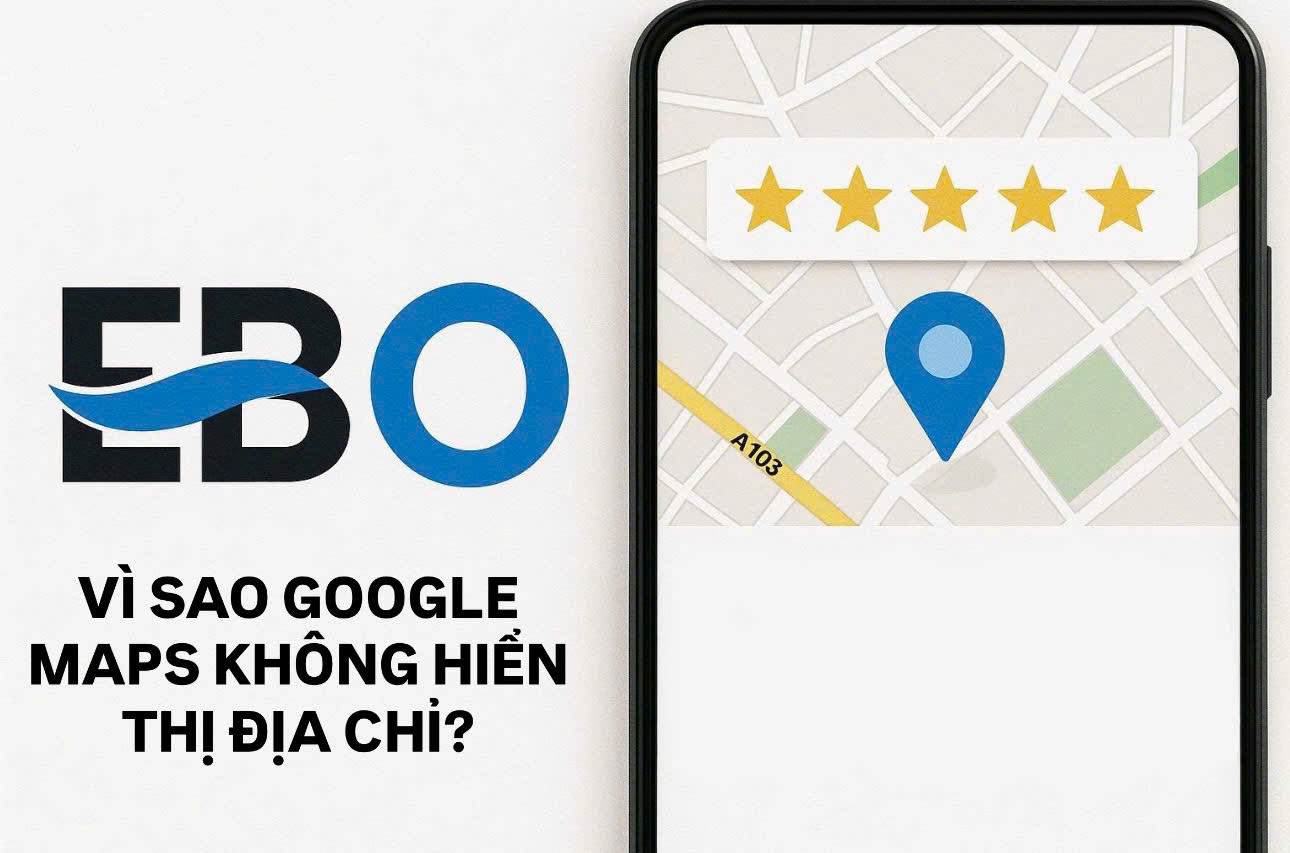
Vì sao Google Maps không hiển thị địa chỉ? Cùng EBO khám phá lý do nhé!
Trong bài viết này, chúng ta sẽ cùng nhau tìm hiểu những nguyên nhân sâu xa và cách giải quyết triệt để vấn đề Google Maps không hiển thị địa chỉ nhé!
Không ít doanh nghiệp thắc mắc: “Tại sao Google Maps không hiển thị địa chỉ của tôi?” Thực tế, việc địa chỉ không xuất hiện không phải lúc nào cũng là lỗi, mà thường liên quan đến chính sách hiển thị của Google. Việc nắm rõ những nguyên nhân này sẽ giúp bạn hiểu rõ hơn và đưa ra giải pháp khắc phục phù hợp.
4 lý do chính khiến Google Maps không hiển thị địa chỉ doanh nghiệp của bạn
1. Doanh nghiệp được thiết lập là “service area business”
Đây là nguyên nhân phổ biến nhất và cũng dễ gây hiểu lầm. Google phân loại doanh nghiệp thành hai nhóm chính:
Cửa hàng thực tế (storefront): Đây là loại hình doanh nghiệp có địa chỉ cụ thể, khách hàng có thể trực tiếp đến mua sắm hoặc sử dụng dịch vụ, ví dụ như quán cà phê, cửa hàng thời trang, spa hoặc văn phòng luật sư.
Doanh nghiệp khu vực dịch vụ (service area business - SAB): Đây là mô hình doanh nghiệp không tiếp khách tại địa điểm đăng ký, mà chỉ phục vụ tại địa chỉ của khách hàng, ví dụ: dịch vụ sửa chữa điện nước, vệ sinh nhà cửa, giao hàng hoặc thợ khóa.
Nếu bạn đăng ký dưới dạng SAB, Google sẽ cố tình ẩn địa chỉ chính xác để bảo mật quyền riêng tư (đặc biệt khi địa chỉ đó là nhà riêng). Thay vào đó, Google Maps sẽ hiển thị khu vực dịch vụ mà bạn phục vụ, thay cho một địa chỉ cụ thể. Đây không phải là lỗi, mà là cách Google bảo vệ cả doanh nghiệp và khách hàng.
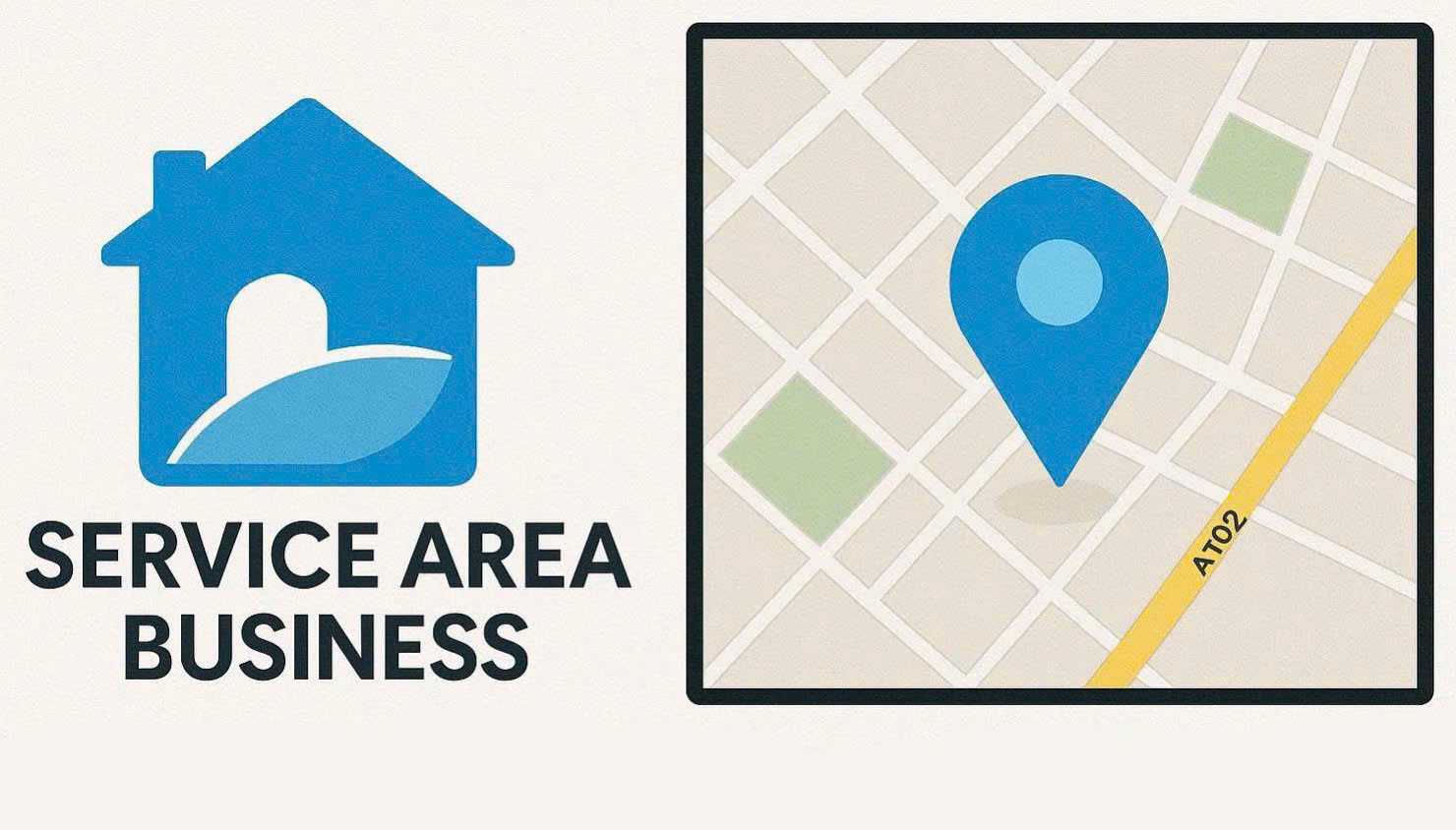
Doanh nghiệp được thiết lập là “service area business”
2. Địa chỉ chưa được xác minh (verified)
Một trong những điều kiện bắt buộc để Google Maps hiển thị địa chỉ doanh nghiệp là bạn phải hoàn tất quá trình xác minh. Nếu chưa xác minh, hoặc quá trình này bị gián đoạn, rất có thể Google Maps không hiển thị địa chỉ của bạn công khai.
Các phương thức xác minh phổ biến gồm:
Nhận bưu thiếp chứa mã PIN được gửi về địa chỉ doanh nghiệp.
Xác minh qua điện thoại hoặc email chính thức.
Quay và gửi video chứng minh sự tồn tại của cơ sở kinh doanh.
Nếu quá trình này bị bỏ dở hoặc thông tin không khớp, Google sẽ hạn chế hiển thị địa chỉ để tránh sai lệch dữ liệu.
3, Vi phạm chính sách của Google Business Profile
Google áp dụng các quy định nghiêm ngặt nhằm đảm bảo thông tin doanh nghiệp trên Maps minh bạch và hữu ích. Nếu hồ sơ vi phạm, địa chỉ có thể bị ẩn hoặc thậm chí toàn bộ hồ sơ bị tạm ngưng.
Những vi phạm phổ biến thường gặp:
Đăng ký bằng hộp thư bưu điện (P.O. Box) hoặc văn phòng ảo không có nhân viên thường trực.
Nhồi nhét từ khóa vào tên doanh nghiệp để SEO.
Tạo nhiều hồ sơ trùng lặp cho cùng một địa điểm.
Trong những trường hợp này, Google sẽ không hiển thị địa chỉ để tránh gây nhầm lẫn hoặc đánh lừa người dùng.
4. Lỗi kỹ thuật hoặc thông tin không nhất quán
Ngoài các lý do chính sách, đôi khi Google Maps không hiển thị địa chỉ do lỗi kỹ thuật hoặc vì dữ liệu của bạn không đồng nhất. Google sử dụng nguyên tắc NAP (name – address – phone) để xác định thông tin doanh nghiệp. Nếu tên, địa chỉ hoặc số điện thoại của bạn không trùng khớp trên các kênh khác nhau (website, fanpage, trang danh bạ), Google có thể “bối rối” và không hiển thị địa chỉ chính xác.
Bên cạnh đó, lỗi kỹ thuật tạm thời từ phía Google cũng có thể khiến địa chỉ bị ẩn. Trong trường hợp này, bạn chỉ cần kiên nhẫn theo dõi và kiểm tra lại trong thời gian ngắn.
Hướng dẫn chi tiết cách khắc phục lỗi Google Maps không hiển thị địa chỉ
Sau khi đã nắm rõ các nguyên nhân, bước tiếp theo là xử lý vấn đề. Việc Google Maps không hiển thị địa chỉ có thể gây ảnh hưởng lớn đến uy tín và khả năng tiếp cận khách hàng, vì vậy bạn cần khắc phục càng sớm càng tốt. Dưới đây là các bước chi tiết:
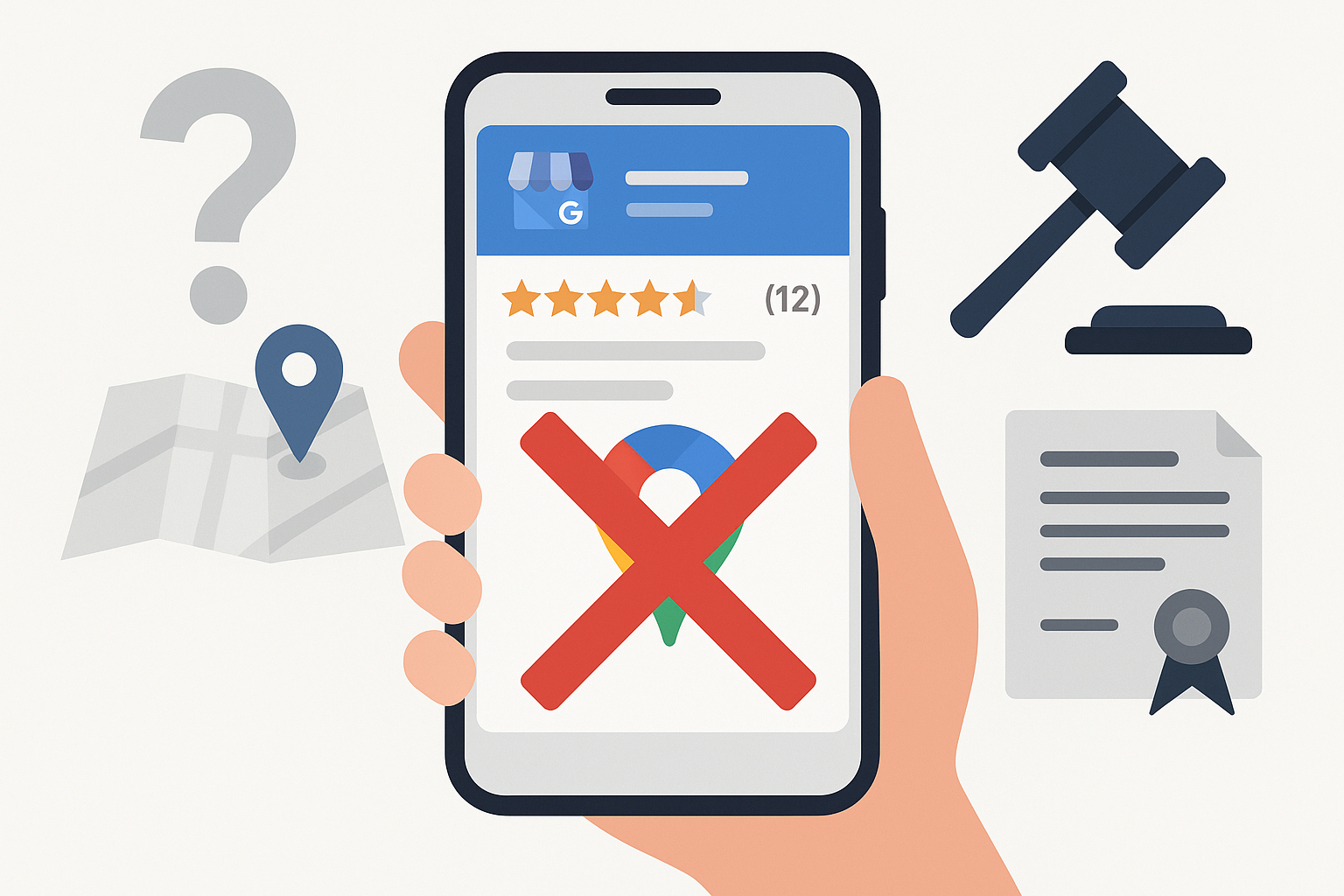
Hướng dẫn chi tiết cách khắc phục lỗi Google Maps không hiển thị địa chỉ
Bước 1: Kiểm tra và cài đặt lại loại hình doanh nghiệp
Đây là nguyên nhân phổ biến nhất khiến Google Maps không hiển thị địa chỉ và cũng là bước quan trọng nhất để khắc phục.
Đầu tiên, đăng nhập vào trang quản trị Google Business Profile của bạn.
Truy cập “chỉnh sửa hồ sơ” → “thông tin doanh nghiệp” → tab “vị trí”.
Kiểm tra mục “địa chỉ doanh nghiệp”:
Nếu bạn có cửa hàng thực tế và đón khách: hãy nhập đầy đủ địa chỉ và bật tùy chọn “hiển thị địa chỉ doanh nghiệp cho khách hàng”. Nếu tùy chọn này đang tắt, hãy bật lại để địa chỉ xuất hiện công khai trên bản đồ.
Nếu bạn là doanh nghiệp khu vực dịch vụ (service area business - SAB): hãy xóa địa chỉ cụ thể trong mục “địa chỉ doanh nghiệp” và chỉ nhập thông tin vào mục “khu vực dịch vụ”. Bạn có thể chọn tỉnh/thành phố, quận/huyện mà mình phục vụ.
Việc chọn đúng loại hình doanh nghiệp có thể giải quyết đến 90% trường hợp Google Maps không hiển thị địa chỉ.
Bước 2: Hoàn tất quy trình xác minh địa chỉ
Ngay cả khi bạn đã nhập đúng thông tin, Google Maps vẫn có thể không hiển thị địa chỉ nếu hồ sơ chưa được xác minh.
Trong trang quản trị, hãy kiểm tra trạng thái xác minh. Nếu thấy thông báo “cần xác minh” hoặc “đang xử lý”, hãy làm theo hướng dẫn của Google.
Các hình thức xác minh phổ biến:
Nhận bưu thiếp chứa mã PIN gửi về địa chỉ doanh nghiệp.
Xác minh qua điện thoại hoặc email.
Quay video trực tiếp chứng minh cơ sở hoạt động.
Nếu đã chờ lâu mà chưa nhận được mã, hãy gửi lại yêu cầu xác minh để đảm bảo tiến độ.
Bước 3: Rà soát và tuân thủ chính sách của Google Business Profile
Một lý do khác khiến Google Maps không hiển thị địa chỉ là vi phạm chính sách. Do đó, bạn cần kiểm tra lại toàn bộ hồ sơ:
Tên doanh nghiệp phải là tên thật, không được “nhồi nhét” từ khóa.
Địa chỉ phải là địa chỉ thực tế, không dùng P.O. Box hoặc văn phòng ảo.
Mọi thông tin (tên, địa chỉ, số điện thoại – NAP) phải chính xác, đồng nhất trên website, mạng xã hội và các trang danh bạ khác.
Nếu phát hiện sai sót, hãy chỉnh sửa ngay để hồ sơ tuân thủ đúng quy định.
Bước 4: Liên hệ trực tiếp với bộ phận hỗ trợ của Google
Nếu sau tất cả các bước trên mà Google Maps vẫn không hiển thị địa chỉ, giải pháp cuối cùng là liên hệ với đội ngũ hỗ trợ Google Business Profile.
Chuẩn bị sẵn: hình ảnh bảng hiệu, giấy phép kinh doanh, ảnh chụp mặt tiền cửa hàng… để chứng minh tính hợp pháp.
Gửi yêu cầu hỗ trợ qua trung tâm trợ giúp chính thức của Google.
Trình bày rõ ràng tình trạng: “Google Maps không hiển thị địa chỉ doanh nghiệp dù đã xác minh và tuân thủ chính sách” để được xử lý nhanh chóng.
Việc địa chỉ doanh nghiệp không hiển thị trên Google Maps có thể bắt nguồn từ nhiều nguyên nhân, trong đó phổ biến nhất là do cài đặt sai loại hình “doanh nghiệp khu vực dịch vụ”. Tin tốt là, vấn đề này hoàn toàn có thể xử lý được nếu bạn thực hiện đúng các bước đã hướng dẫn.
Một hồ sơ doanh nghiệp được tối ưu không chỉ giúp địa chỉ hiển thị chính xác, mà còn trở thành công cụ marketing mạnh mẽ, giúp tăng độ uy tín, thu hút khách hàng và thúc đẩy tăng trưởng kinh doanh một cách bền vững.
Bạn đã kiểm tra hồ sơ doanh nghiệp của mình chưa? Nếu bạn vẫn đang loay hoay, thiếu thời gian, hoặc muốn tối ưu hóa toàn diện để nhanh chóng lên top Google Maps, EBO sẵn sàng đồng hành cùng bạn.
Liên hệ ngay để được tư vấn miễn phí từ dịch vụ xác minh Google Maps của EBO. Chúng tôi giúp bạn không chỉ hiển thị – mà nổi bật và dẫn đầu!
CÔNG TY TNHH THƯƠNG ĐẠI ĐIỆN TỬ ĐẠI DƯƠNG XANH
- Địa chỉ: 43/23 Đường số 7, Phường Linh Xuân, TP. Hồ Chí Minh
- Văn phòng: Số 2 Nguyễn Bỉnh Khiêm, Phường Thủ Đức, TP. Hồ Chí Minh
- Điện thoại: 0971848080
- Email: hung@ebo.com.vn
Tham khảo thêm các dịch vụ khác của EBO tại đây.